
Filmoraの値段っていくらだろう?
サブスクと買い切りがあるけどどっちがお得だろう?



私の結論だと「買い切り」です。理由は本文を読んでみてください。
私は、Filmoraの買い切りタイプを購入して使っています。
これだけの機能を備えて、1万円以下というのがとても魅力的です。
どうして、買い切りタイプがオススメなのか解説していきます。


Hideki Kobayashi。小さな会社の経営者。2021年より大川優介さんの動画講座OneSe Personalを受講。シネマティックVlogの撮影と編集を習得。2023年「日本で最も美しい村 動画コンテスト2022」でグランプリを受賞。動画編集ソフトはPremiereProとDavinci Resolveを主に使用。詳細はプロフィールをご覧下さい。
→ Macで使う旅Vlog動画編集ソフトおすすめ6選!初心者から上級者まで
→ Windowsで使う旅Vlog動画編集ソフトおすすめ5選!
Filmoraの値段には3タイプある
Filmoraの値段(支払いタイプ)には3タイプあります。
・1年間プラン 6.980円(税込)/年間(自動更新サブスクタイプ)
・マルチプラット 1年間プラン 7,980円/年間(PCソフトもスマホアプリも)
・永続(永久)ライセンス 8,980円(税込)(買い切りタイプ)
1年間プラン(自動更新サブスクタイプ)
サブスクタイプは、年額6,980円(税込)を払う限り、大きなバージョンアップにも対応しています。
(Filmora 11 -> 12 -> 13)
常に、最新の機能を備えたFilmoraを使いたい方にオススメです。
サブスクリプションなので、自動更新を切ると、無料版に戻り、大きな透かしが入るようになります。
マルチプラット 1年間プラン
マルチプラット 1年間プランは、年額7,980円(税込)で、WindowsPCやMacのみならず、スマホやタブレットでもFilmoraを使うことができるプランです。
今までは、Windows用のサブスク、Mac用のサブスク、Android用,iOS用と別々に契約し料金を払わないと使えませんでした。
使い慣れたソフトをPCでもスマホでも使えるのはありがたいですね!
永続(永久)ライセンス(買い切りタイプ)
買い切りタイプは、その名の通り、8,980円(税込)払えば、ずっと使えます。
アップデートは、Filmora Ver11.00〜Ver11.99の間は無料ですが、メジャーアップデート(11 -> 12)はできません。
動画編集の基本的な機能が使えれば十分という方にオススメです。
サブスクと買い切りどちらがお得か?
結論から先に言うと、「買い切りタイプ」がお得と考えます。
やはり、サブスクタイプは放置すると知らない間にお金がかかってしまいます。
サブスクタイプは2年目で、6,980*2=13,960円(税込)となります。
1年以内に、Vlogの動画編集に没頭して、次の動画編集ソフトにレベルアップするようなら、サブスクタイプがオススメかもしれません。
また、新しいエフェクトや機能による表現で視聴者をアッと言わせたい!という方にもオススメかもしれません。
でも、Filmoraは基本的な機能でVlog編集に十分な機能を備えています。
私は、派手なエフェクトや機能に頼るよりも、Vlogの構成や、撮影方法にこだわったほうが良いと考えて、「買い切り」購入を決意しました。
ですので、私は「買い切り」タイプをオススメします。



あくまで個人的な意見です!
Filmoraの購入方法
では、Filmoraの購入方法を解説していきます。
Filmoraの無料版をまだ試していないという方は、
・そもそも動作するかのチェック
・作りたいVlogが作れるか?機能、エフェクト、BGMのチェック
・使いやすいかどうか?操作の感覚のチェック
以上のチェックをするためにも、まず無料版をダウンロードしてインストールし、実際に編集をしてみましょう。
無料版は書き出し(エクスポート)した動画に大きな透かしが入る以外は、有料版と同じように編集ができます。
短めのVlogを1本作って動作や使い勝手を確認しておきましょう!
ソフトをダウンロードしインストールする
以下のリンクは公式サイトのダウンロードページです。Windows版の選択もできるようになっていますので、ご安心を。
ダウンロードとインストールは、5分程度で行うことができます。
ソフトを起動して「購入」ボタンを押す
ソフトを起動してプロジェクトファイルと作成し、編集画面になると右上に「購入」ボタンがあります。
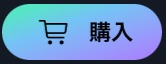
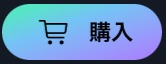
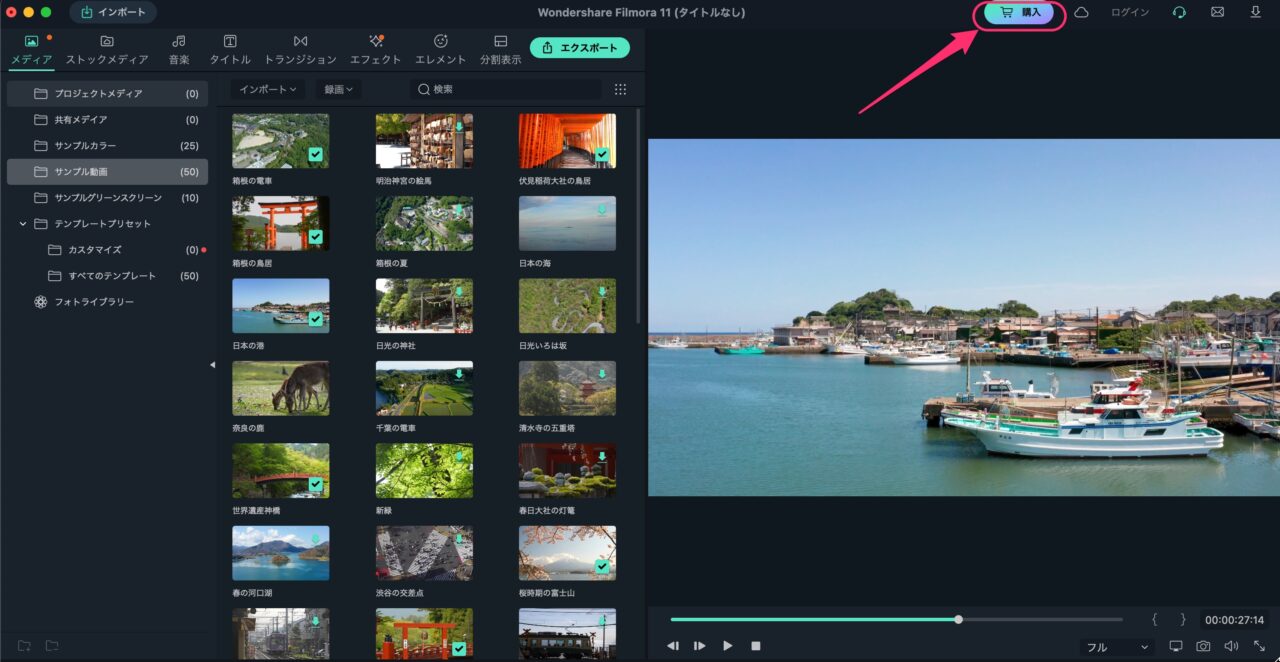
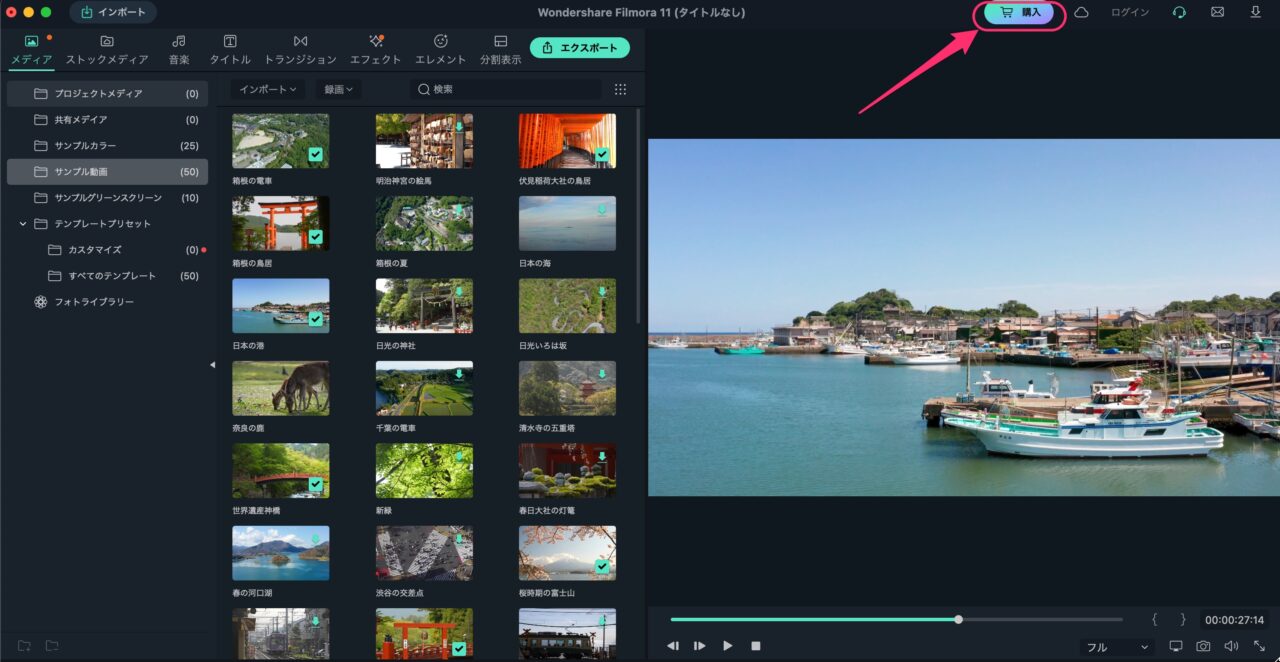
支払いタイプを選択
Filmoraの購入には2つの支払いタイプがあります。
・1年間プラン 6.980円(税込)/年間(自動更新サブスクタイプ)
・マルチプラット 1年間プラン 7,980円/年間(PCソフトもスマホアプリも)
・永続(永久)ライセンス 8,980円(税込)(買い切りタイプ)
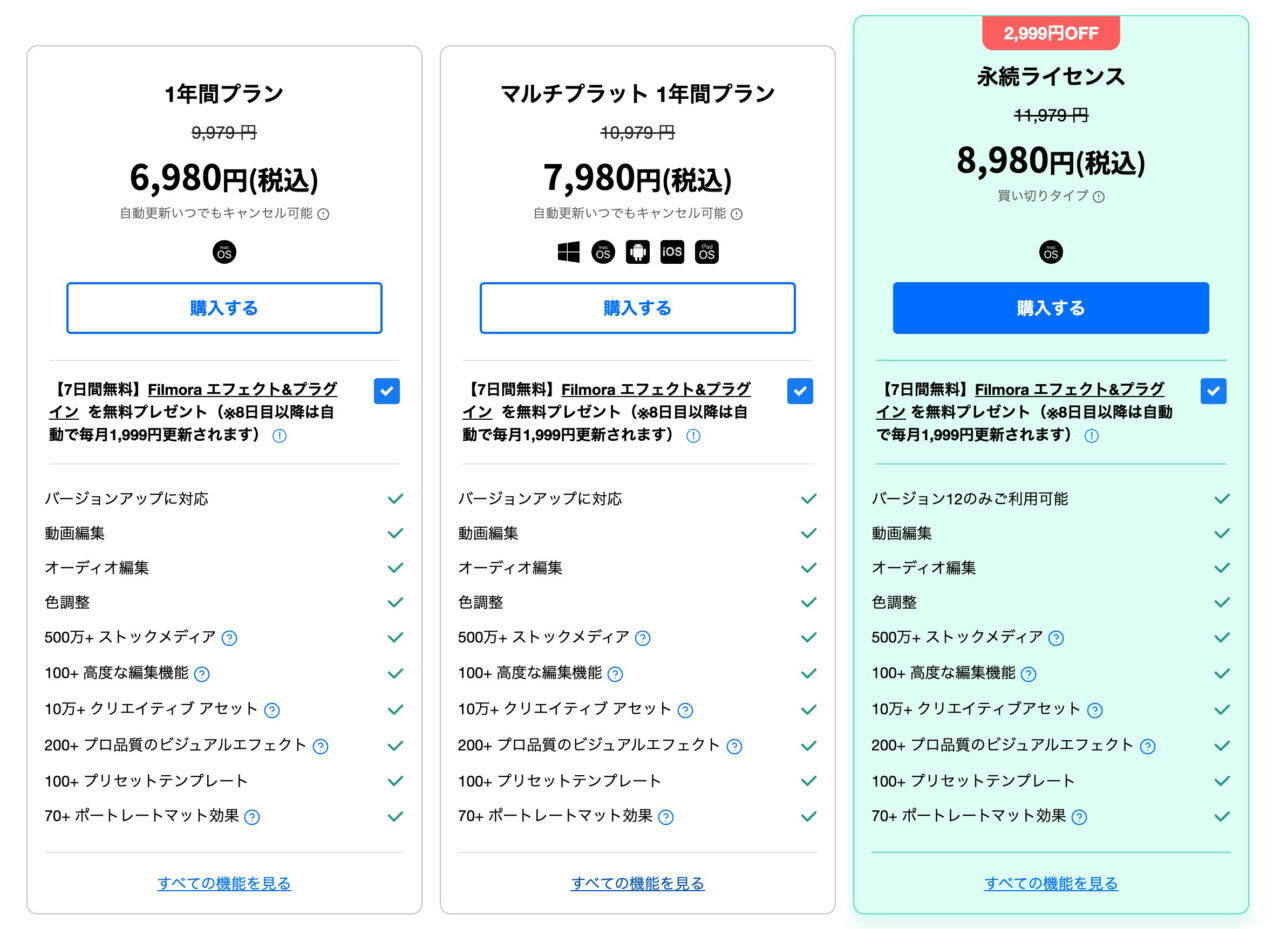
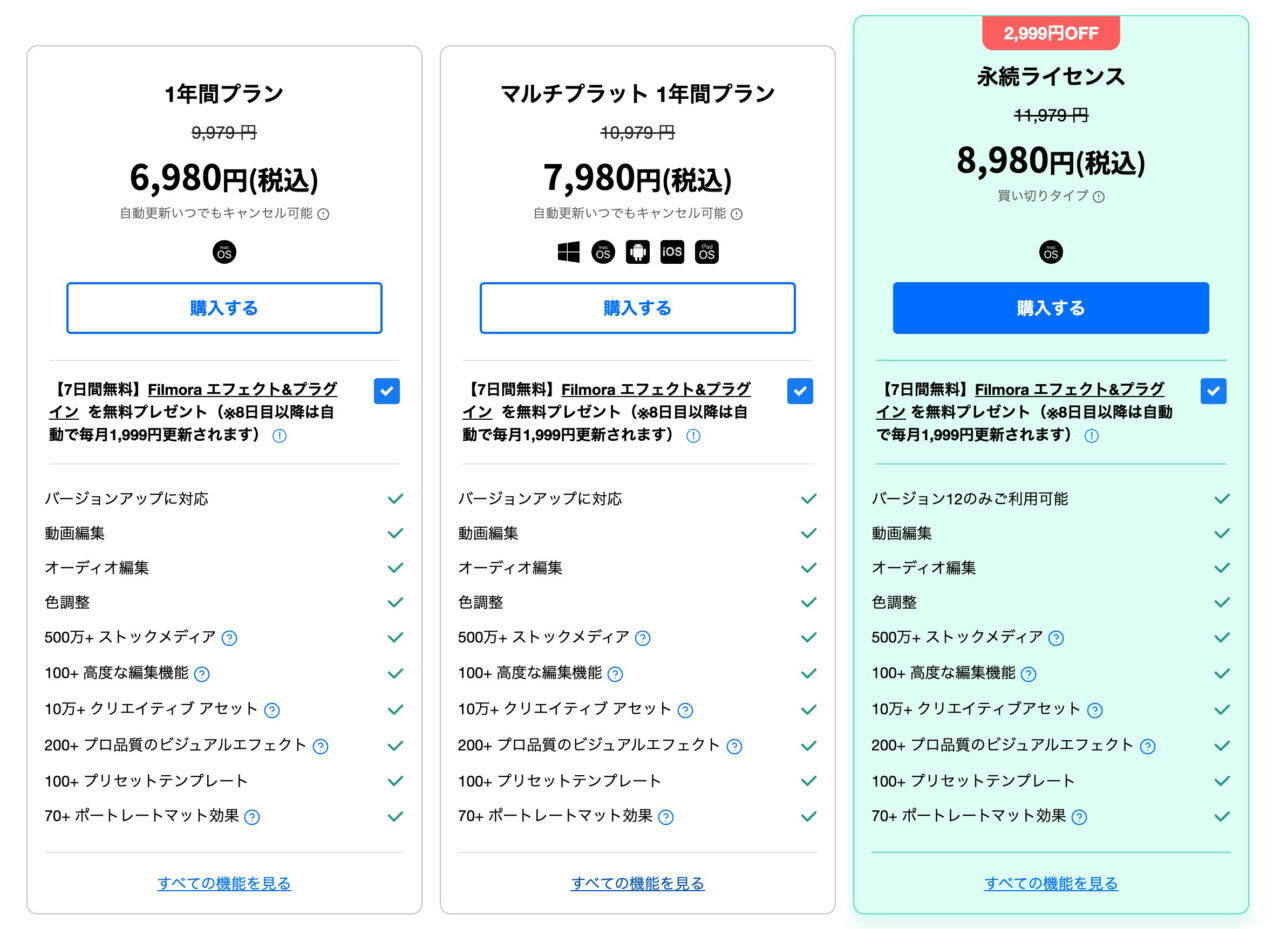
いろいろなオプションがチェックされているので、不要ならチェックをはずしておきましょう。
注意書き、支払い合計金額もしっかりと確認しましょう!
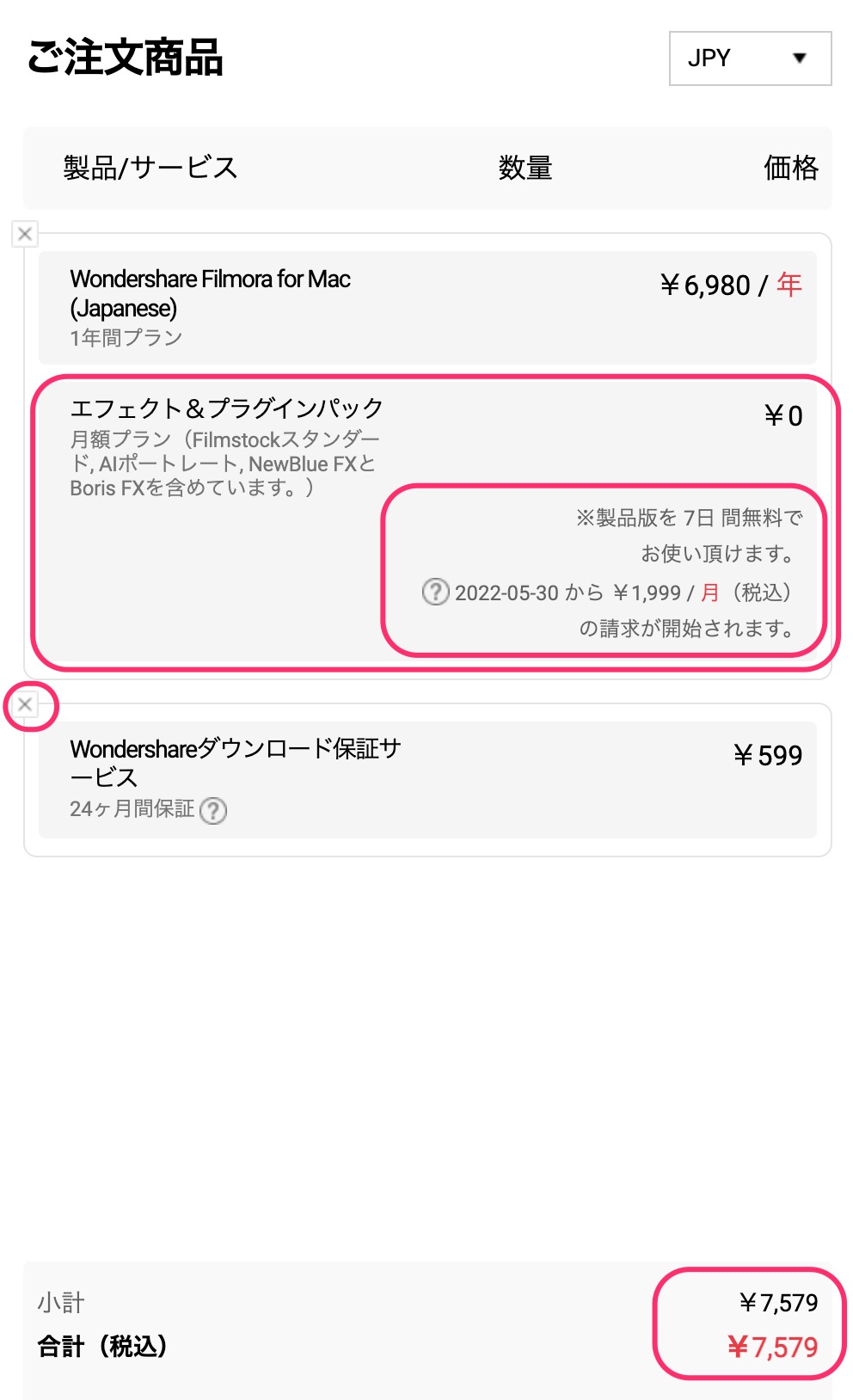
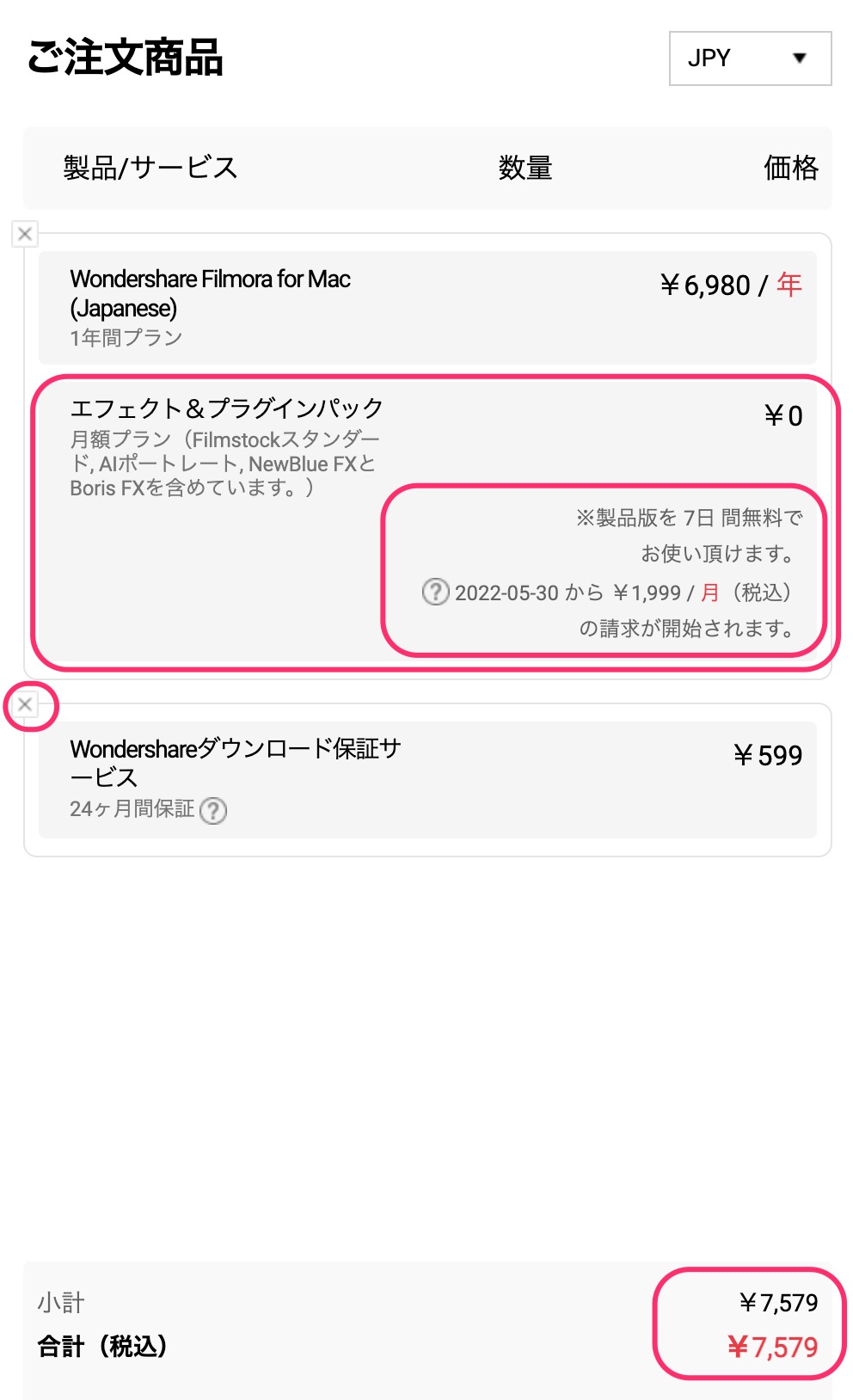
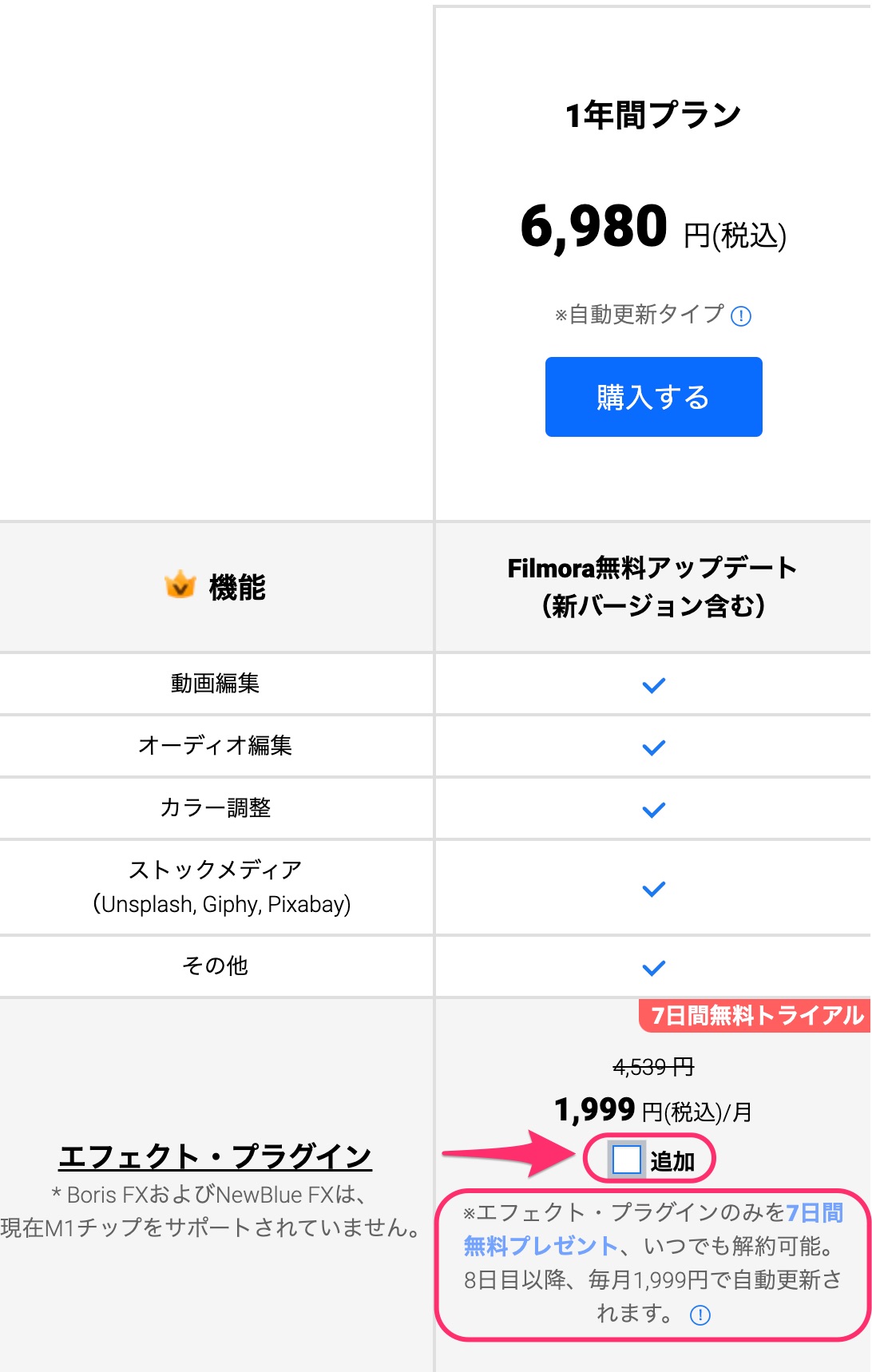
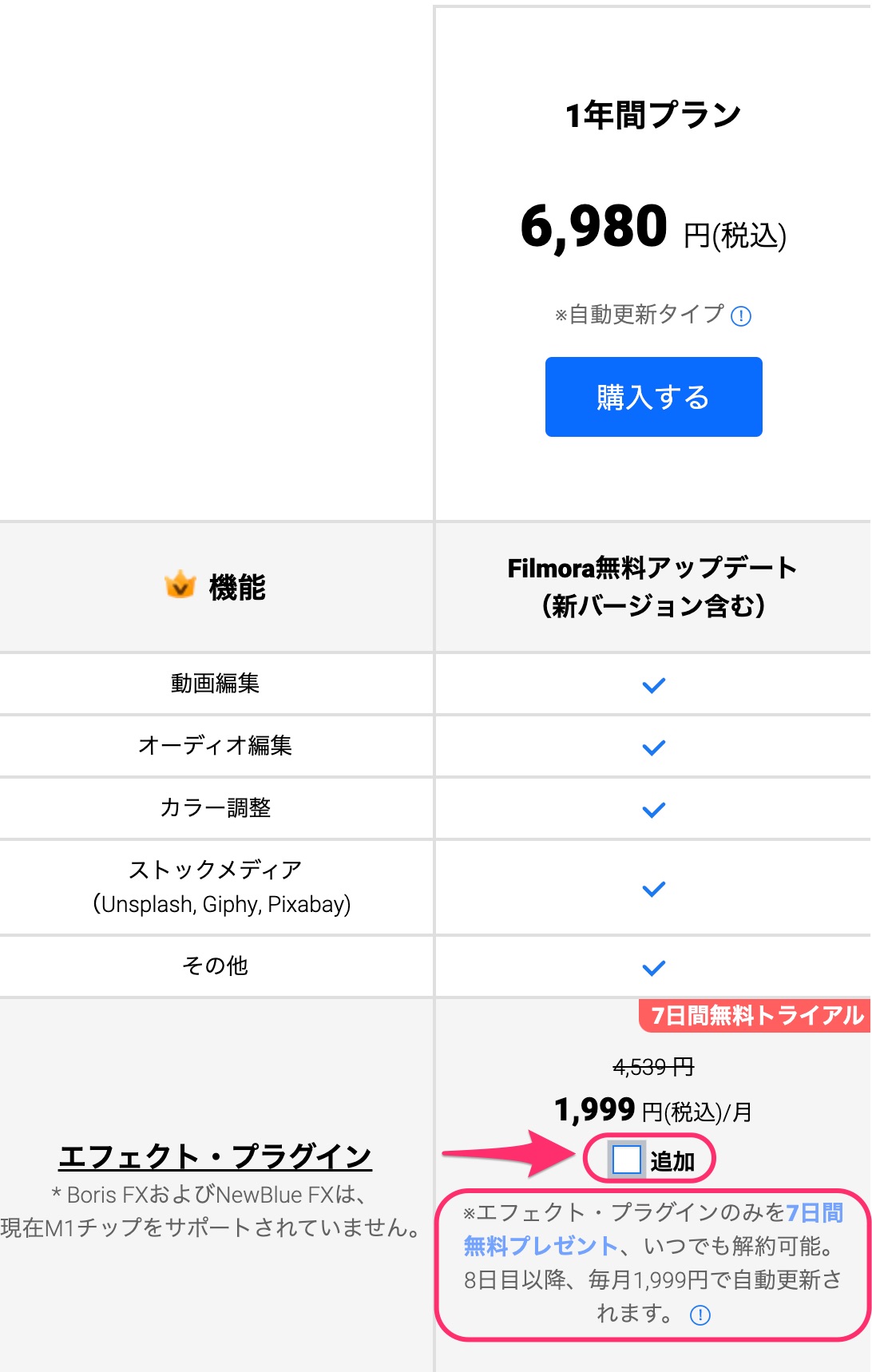
支払い方法を選択
Filmoraの支払い方法には、
・クレジットカード
・PayPal(自動更新が可能)
・LINEPay
・コンビニ決済
・銀行振り込み
があり、PayPal支払いのみ自動更新が可能です。


Wondershare IDの作成
「支払い情報の入力画面」での赤枠内(下記画像参照)の入力で、Wondershare IDの登録ができます。
ソフトを無料版から有料版に切り替える時に必要なので、登録しておきます。
あとは、支払いの基本的な情報を入力するだけです。
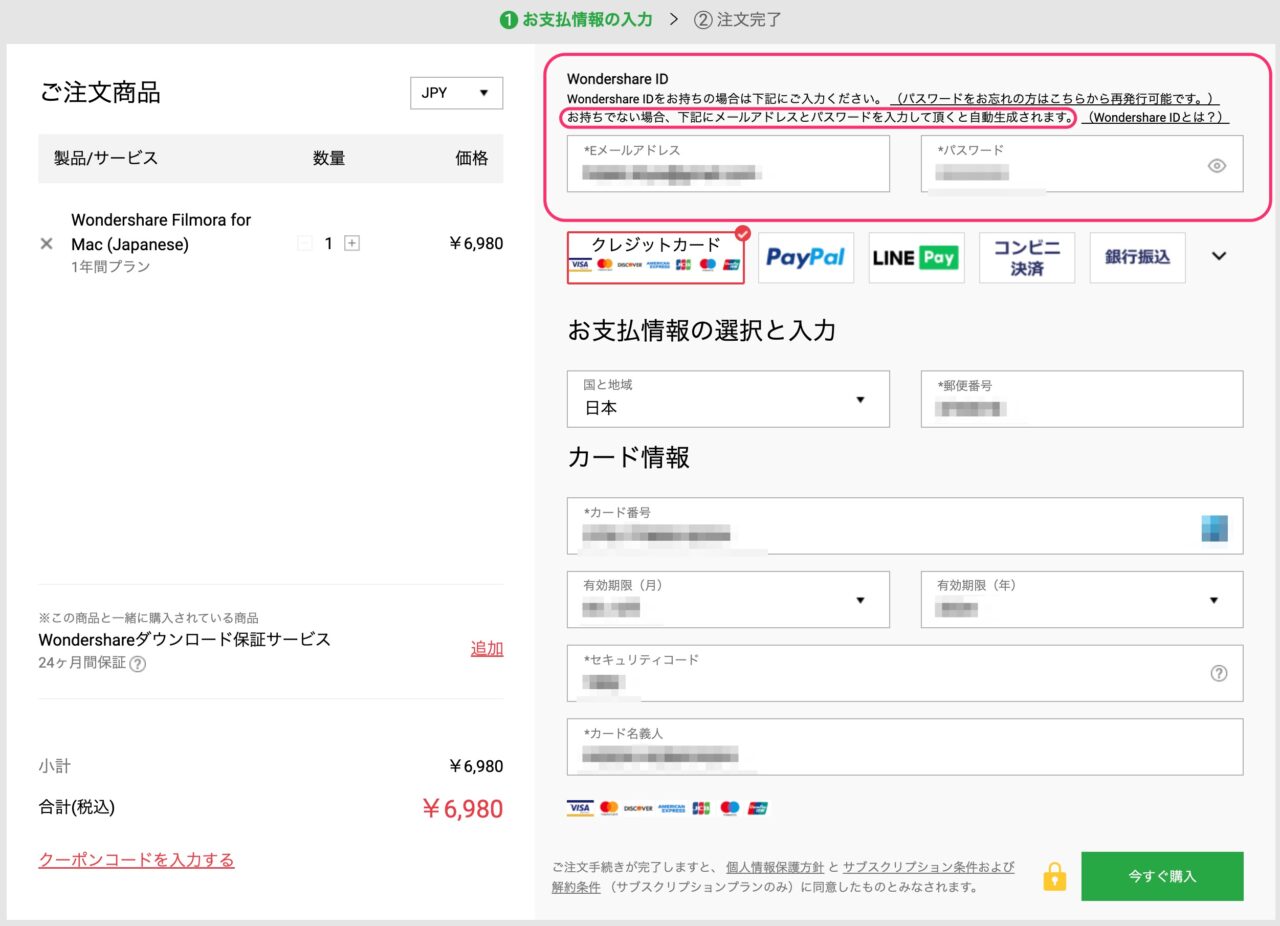
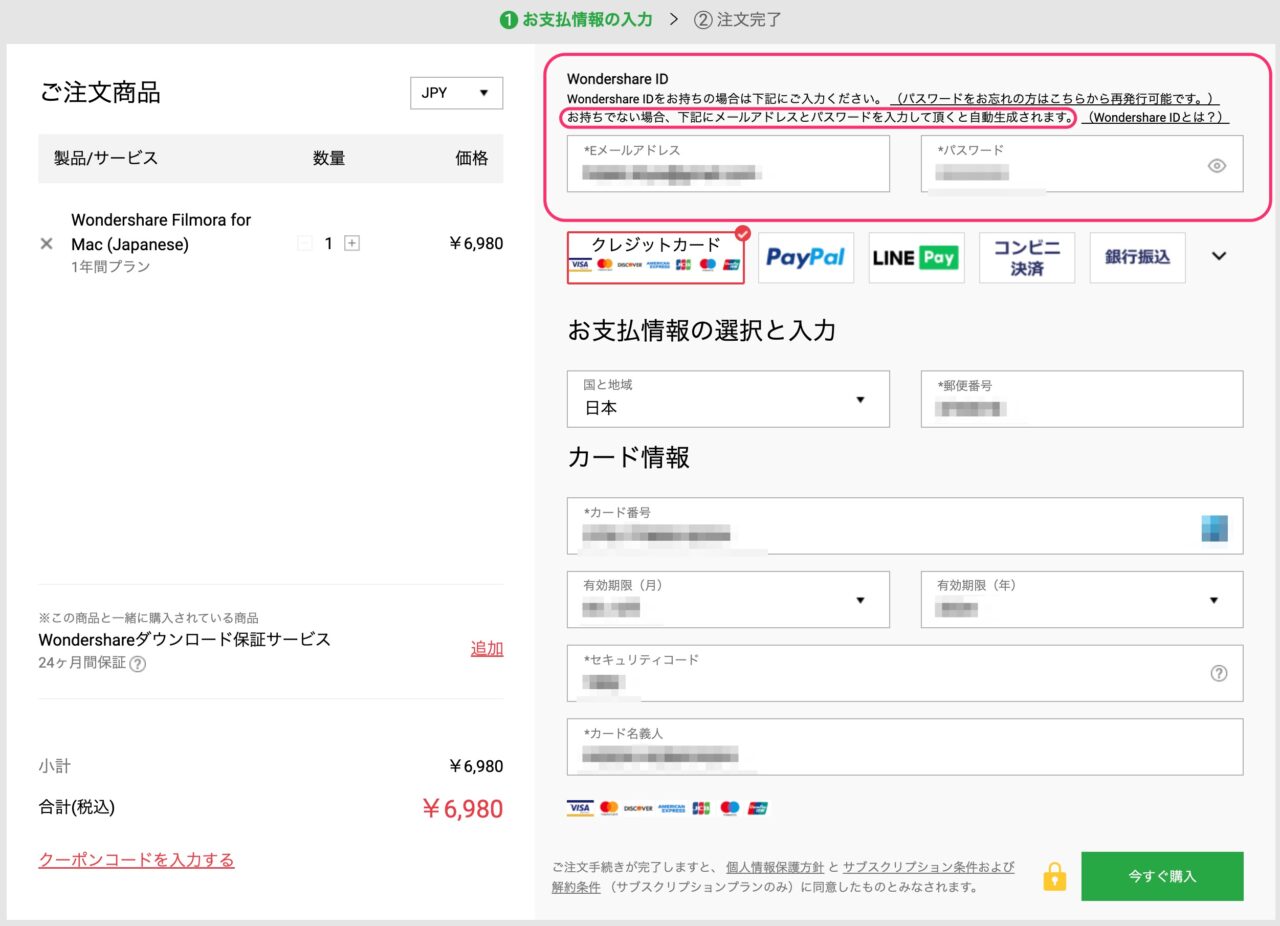
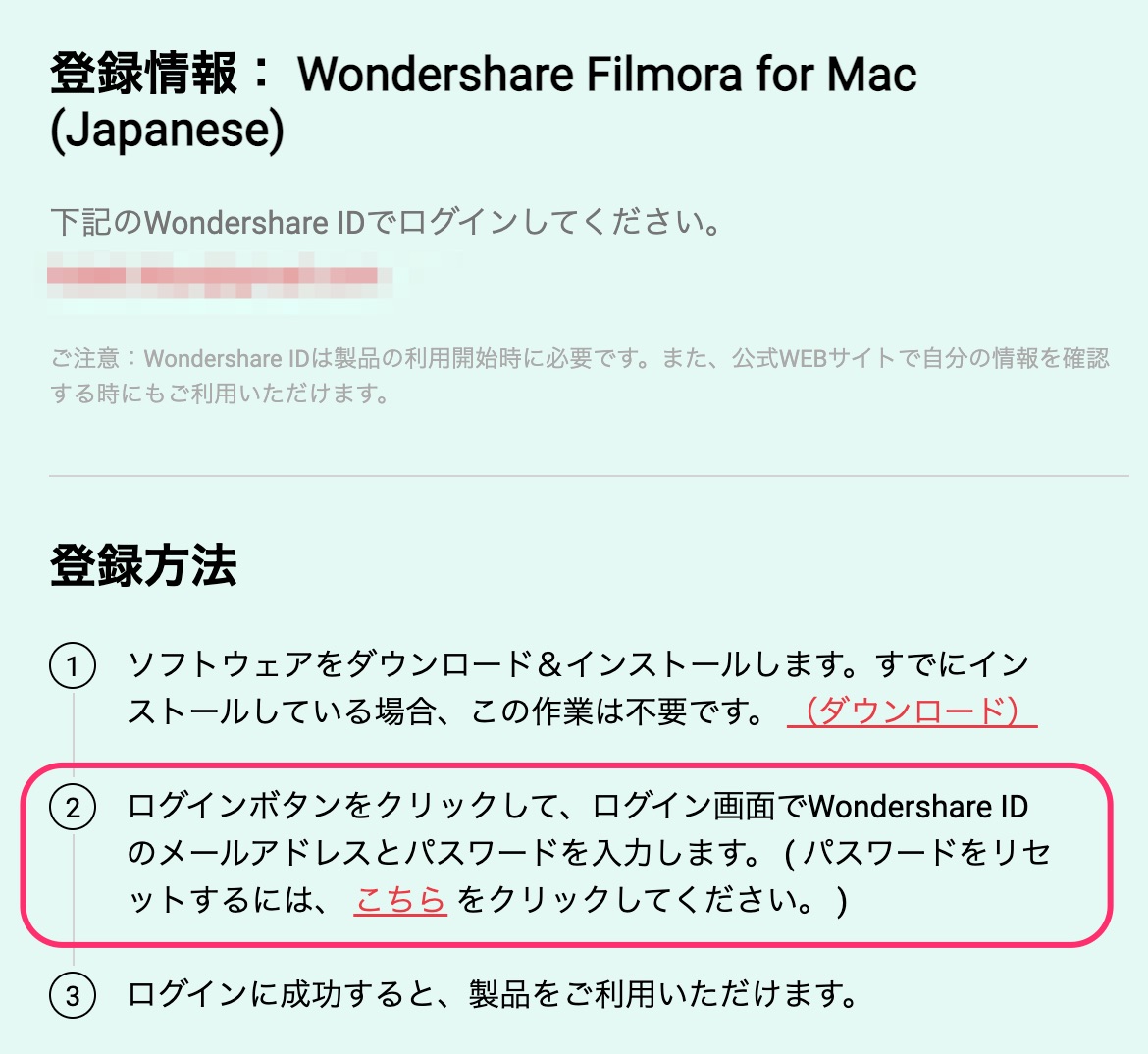
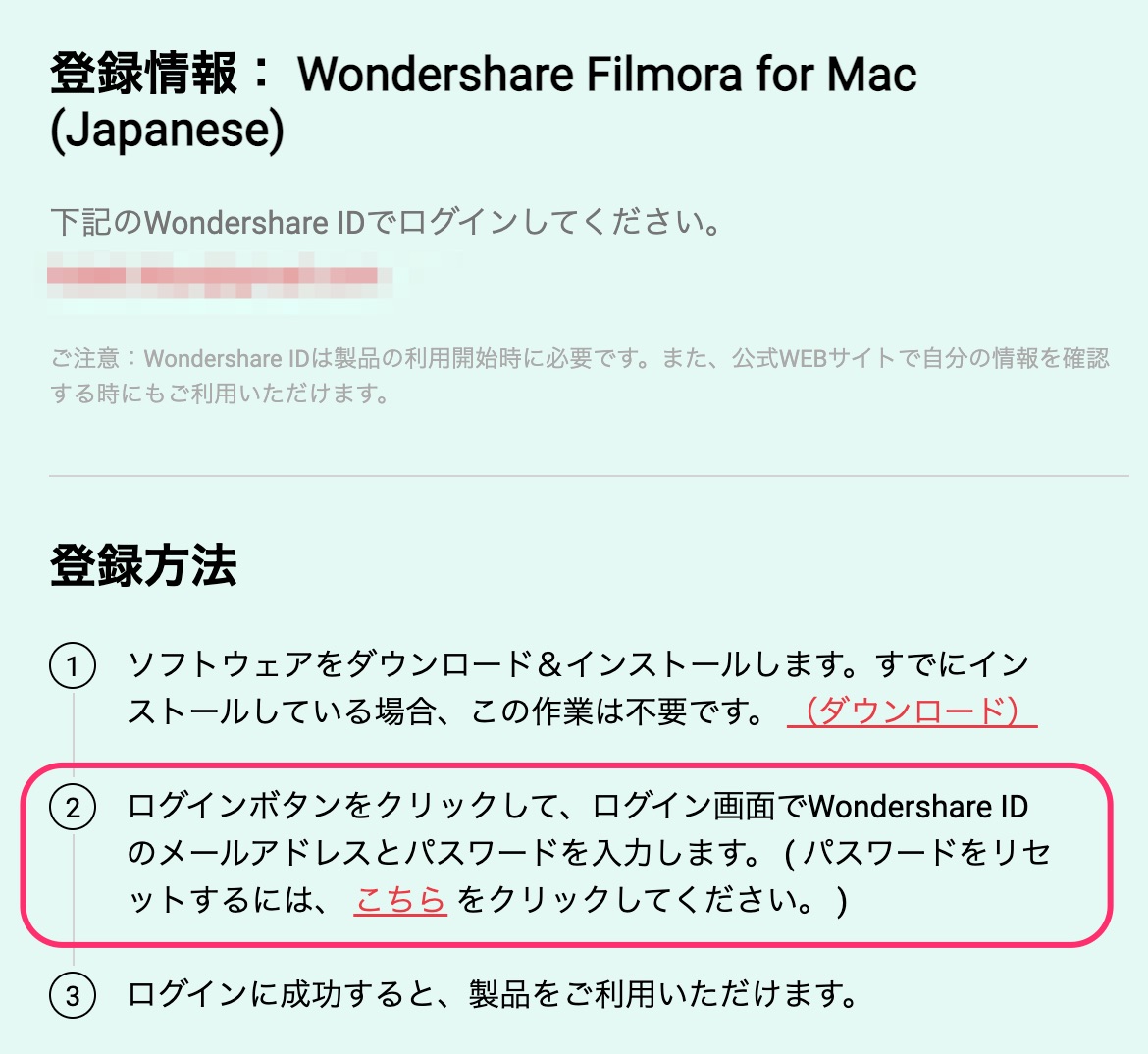
ソフト上でWondershare IDでログイン
支払いを済ませると、以下のメッセージが出ます。
「はい」を押します。
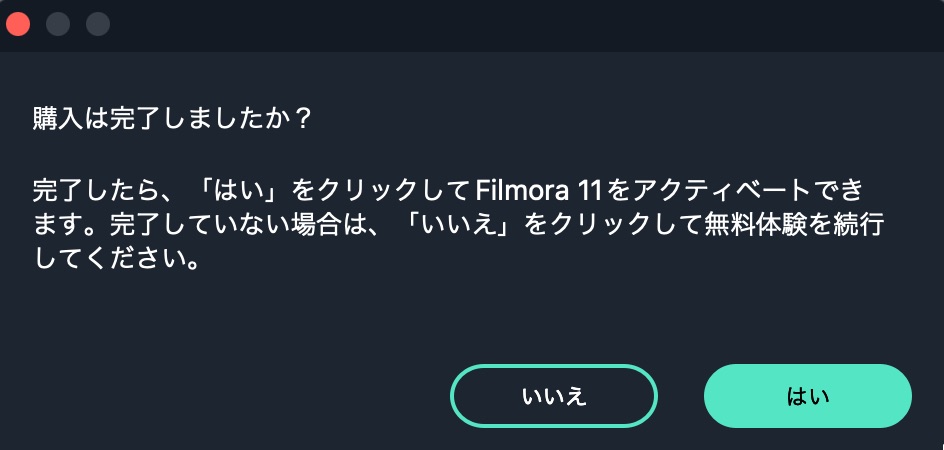
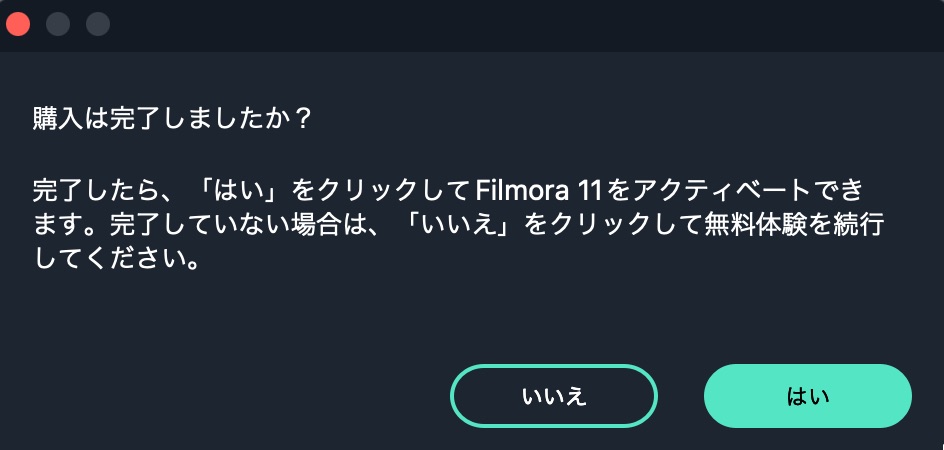
「お支払い情報の入力」画面で登録したWindershare ID(メールアドレス)とパスワードを入力します。
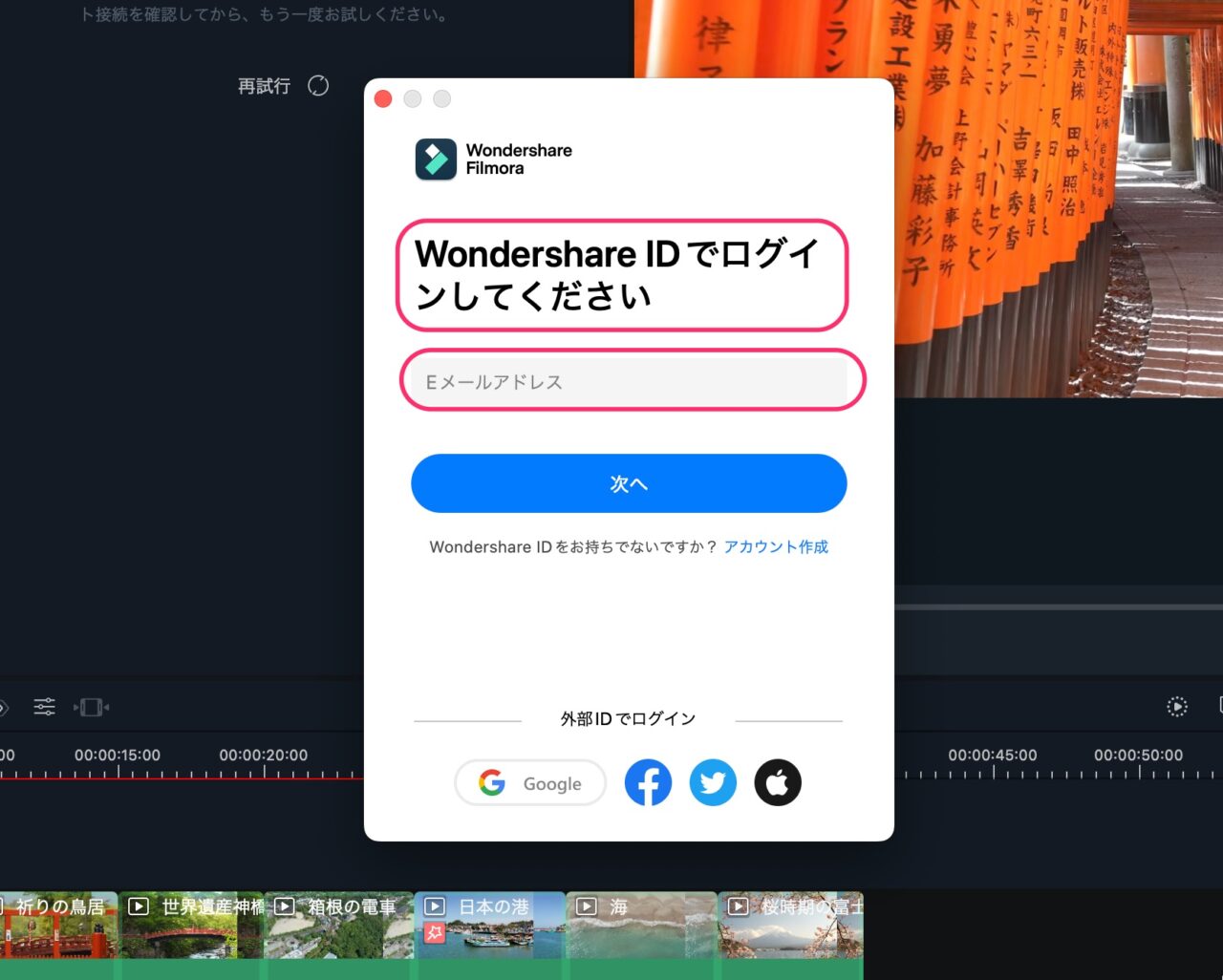
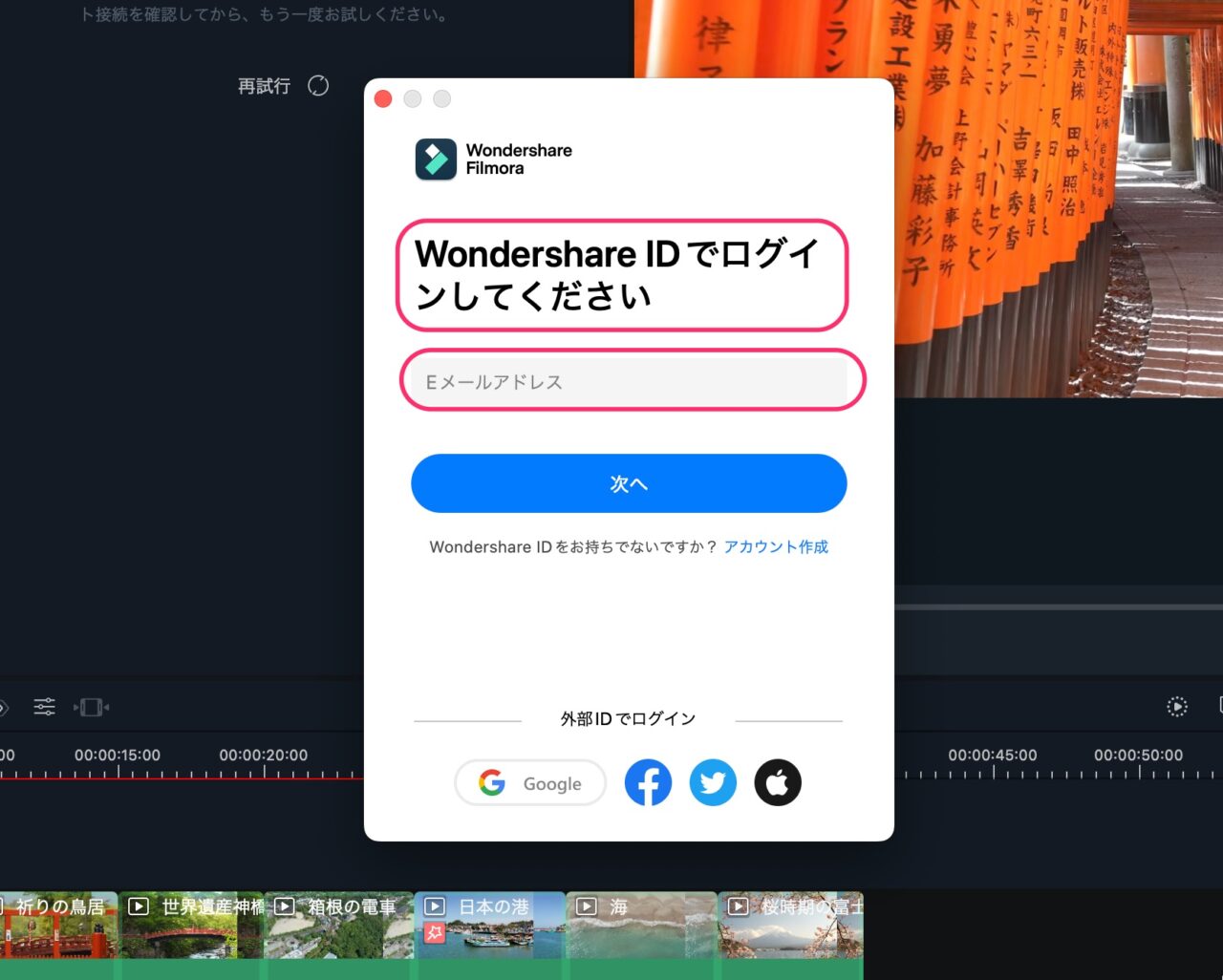
ソフト上でログインすると、右上に表示されていた「購入」「ログイン」ボタンが消えます。
これで思う存分、編集して、大きな透かしナシで書き出しができるようになりました!
まとめ
いかがでしたでしょうか?
Filmoraの値段って本当に安いと思います。
買い切りで1万円以下の値段、それでこの機能はVlog編集に必要にして十分です。
動画編集ソフトに4,5万円もかけられない方に、安心してオススメできるソフトです。
ぜひ、無料体験版を試してみてください!



Filmoraの操作感は快適で、どんどんVlog編集をしたくなってしまいます!
→ Macで使う旅Vlog動画編集ソフトおすすめ6選!初心者から上級者まで
→ Windowsで使う旅Vlog動画編集ソフトおすすめ5選!

